Como editar o rodapé no WordPress
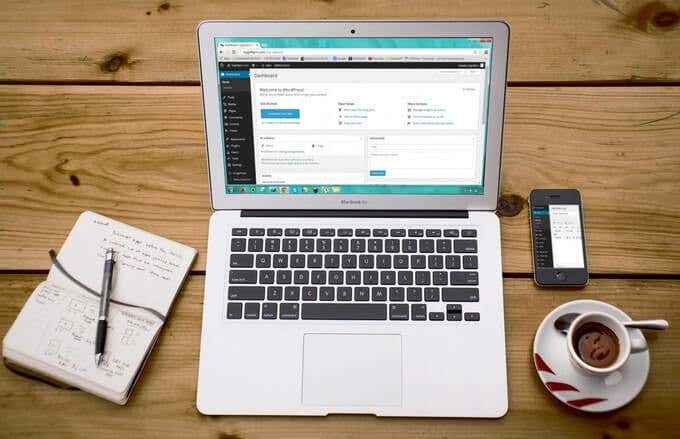
- 5051
- 936
- Robert Wunsch DVM
Quando você instala o WordPress, uma das peças mais importantes, mas às vezes esquecidas, é a cópia de rodapé de marca padrão na parte inferior de suas páginas da web.
O rodapé normalmente inclui elementos como links para isenções de responsabilidade legal, informações e data de direitos autorais, política de privacidade e termos de serviço, detalhes de contato e um sitemap.
Índice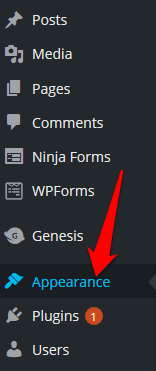
- Selecione Customizar.
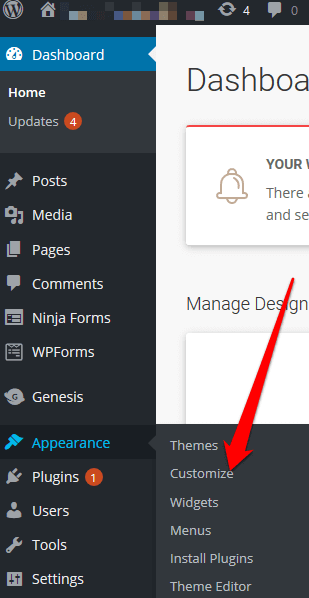
- Vou ao Configurações de tema.
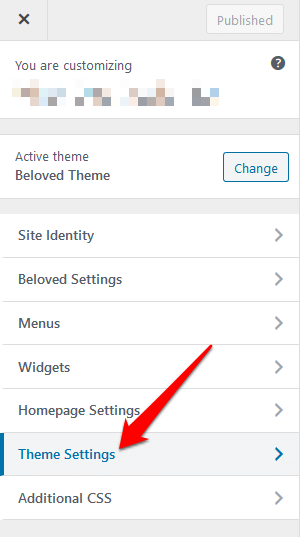
- Em seguida, selecione Rodapé.
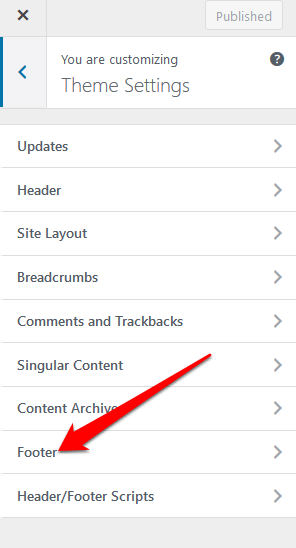
- Substitua o texto padrão pela sua cópia de marca.
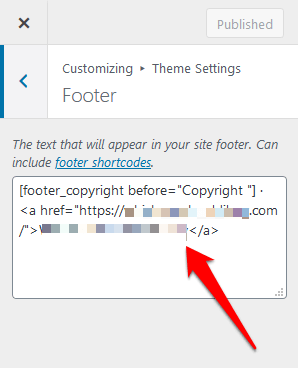
Como editar rodapé no WordPress usando um widget de rodapé
Se o seu tema WordPress tiver uma área de widget na seção de rodapé, você poderá usar o widget para adicionar links, texto, imagens e isenções de responsabilidade legal.
- Para editar o rodapé usando o widget de rodapé, vá para Aparência e selecione Widgets.
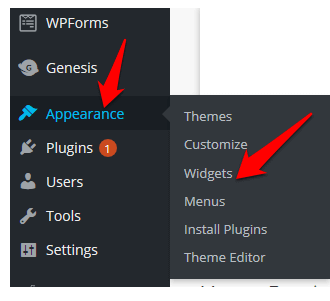
- No Rodapé Widget, você pode adicionar a cópia do rodapé que reflete sua marca.
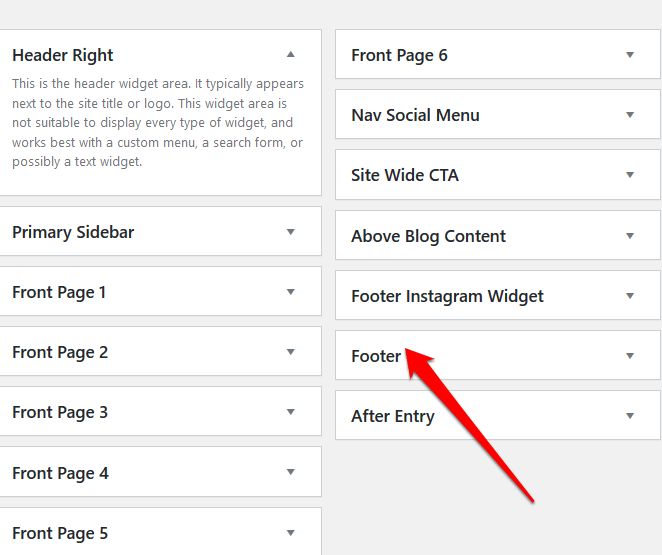
Como editar rodapé no WordPress usando um plug -in
Existem milhares de plugins do WordPress para o seu tema recém -instalado que você pode usar para estender a funcionalidade do seu site.
Entre esses plug -ins está um plug -in de rodapé que facilita fazer alterações menores ou grandes no seu site WordPress sem qualquer experiência de codificação ou outra experiência técnica.
Se o seu tema WordPress não possui plug-in embutido, você poderá usar um plug-in de terceiros no rodapé do WordPress, como remover o crédito do rodapé.
- Para editar o rodapé usando o plug -in Remova de crédito de rodapé, instale e ative o plug -in. Vou ao Ferramentas definir no seu painel de administração do WordPress e selecionar Remova o crédito do rodapé.
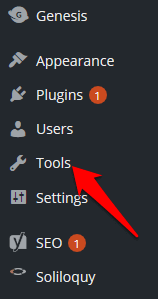
- No primeiro campo de texto, insira o texto que deseja remover e adicione o rodapé do rodapé no segundo campo de texto. Clique Salvar Depois de terminar.
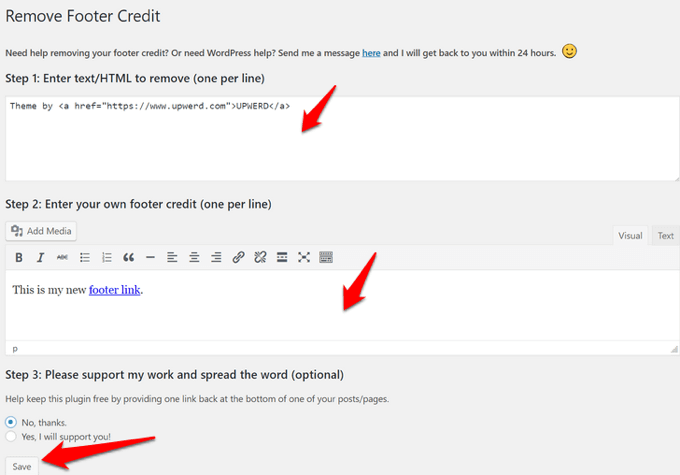
Como editar rodapé no WordPress usando rodapé.Código PHP
O rodapé.PHP é um arquivo de modelo WordPress que exibe a área do rodapé do seu tema. Editando o rodapé.O código PHP permite substituir o texto do rodapé tema padrão do WordPress pela cópia do rodapé personalizado.
Não é recomendado editar o rodapé.Código PHP diretamente, especialmente se você não estiver familiarizado com a codificação. Em vez disso, você pode usar algumas práticas recomendadas, como criar um tema infantil, criar um backup de seus arquivos de tema e comentar o código no rodapé.arquivo php.
Observação: Essas instruções se aplicam ao tema do vinte dezessete palavras do WordPress.
- Para editar o rodapé no WordPress usando o rodapé.php código, faça login no seu painel de administrador do WordPress e vá para Aparência> Editor de temas.
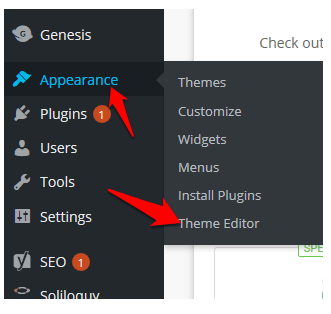
- Em seguida, escolha o tema do painel direito.
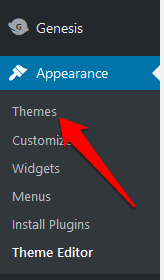
- Vá para Arquivos de temas e localize o rodapé do tema (rodapé.php). Se você está tendo problemas para encontrá -lo, use o Ctrl+f Atalho de teclado.
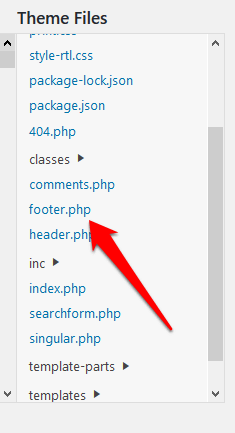
- Localize este código PHP:
get_template_part ('modelo de modelo/rodapé/site', 'info')
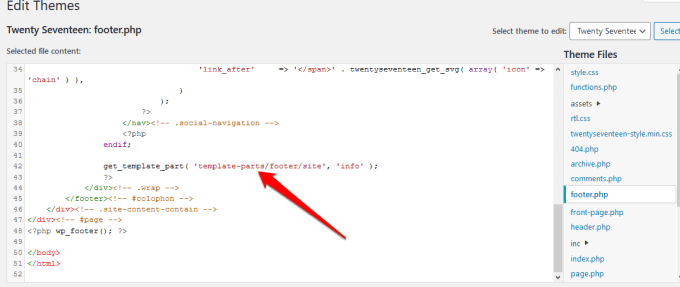
- Em seguida, substitua o código PHP pelo código abaixo e substitua “Adicione texto aqui” Com o seu próprio Footer Text.
// get_template_part ('modelo de modelo/rodapé/site', 'info');
eco "adicione texto aqui";
?>
Por exemplo, se minha cópia do rodapé for “Copyright 2020 helpdeskgeek.com | Todos os direitos reservados ”, o código seria:
// get_template_part ('modelo de modelo/rodapé/site', 'info');
eco “Copyright 2020 helpdeskgeek.com | Todos os direitos reservados";
?>
- Mudar Adicione texto aqui com o conteúdo que você deseja no seu rodapé e selecione Atualizar arquivo Para completar o processo.
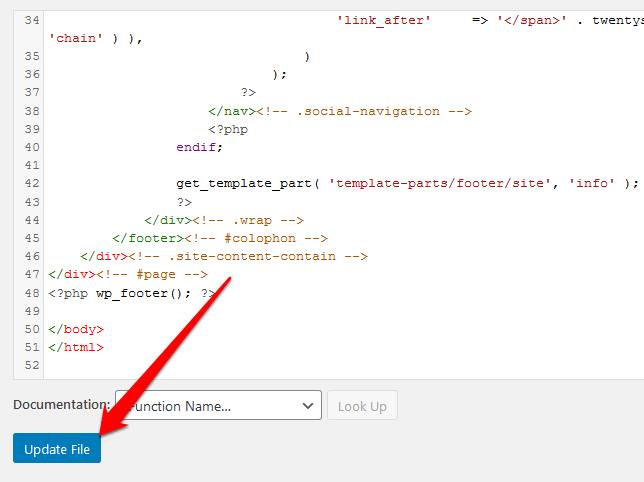
Como adicionar elementos ao rodapé do WordPress
Se você deseja conectar seu site a um aplicativo de terceiros, você pode adicionar trechos de código ao rodapé do WordPress.
Por exemplo, você pode adicionar botões de mídia social como Facebook, Instagram, Pinterest ou YouTube à seção de rodapé do seu site. Basta pegar o script da rede social que você deseja adicionar e depois cole -o na seção de rodapé.
Como alternativa, instale e ative um plug -in que permita adicionar o script à seção de rodapé. Um dos plugins que ajuda com isso é o plug -in Insert Headers and Footers.
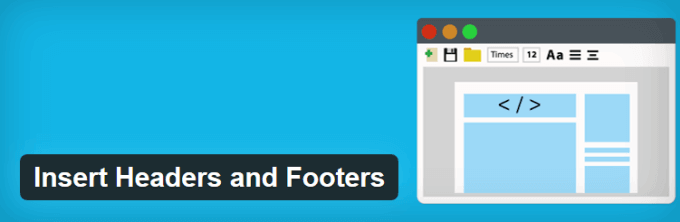
Para fazer isso, instale e ative os cabeçalhos e os rodapés do Inserir plug -in. Copie e cole o código do rodapé nos scripts na seção de rodapé.
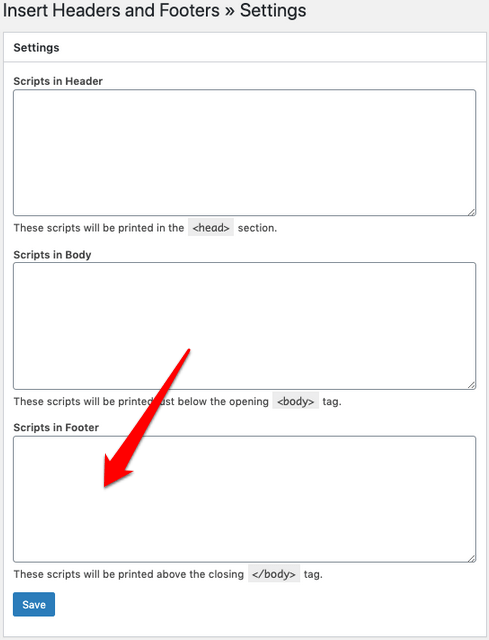
Salvar Suas mudanças antes de seguir em frente.
Você também pode adicionar uma imagem ao rodapé através do personalizador ou arrastando e soltando o widget de imagem para a seção do rodapé.
Edite rapidamente o rodapé do seu site
Editar a seção do rodapé do seu site WordPress é um dos vários aprimoramentos de temas que você pode fazer. Pode ser um trabalho demorado se você tiver muitos sites, mas faz toda a diferença no design, na navegação e na experiência do usuário para seus visitantes.
Você conseguiu editar o rodapé no WordPress em seu site usando qualquer uma dessas etapas? Compartilhe conosco em um comentário.
- « O que é corretor de tempo de execução no Windows 10 (e é seguro)
- Como usar o Photoshop Substituir a cor para edição criativa »

